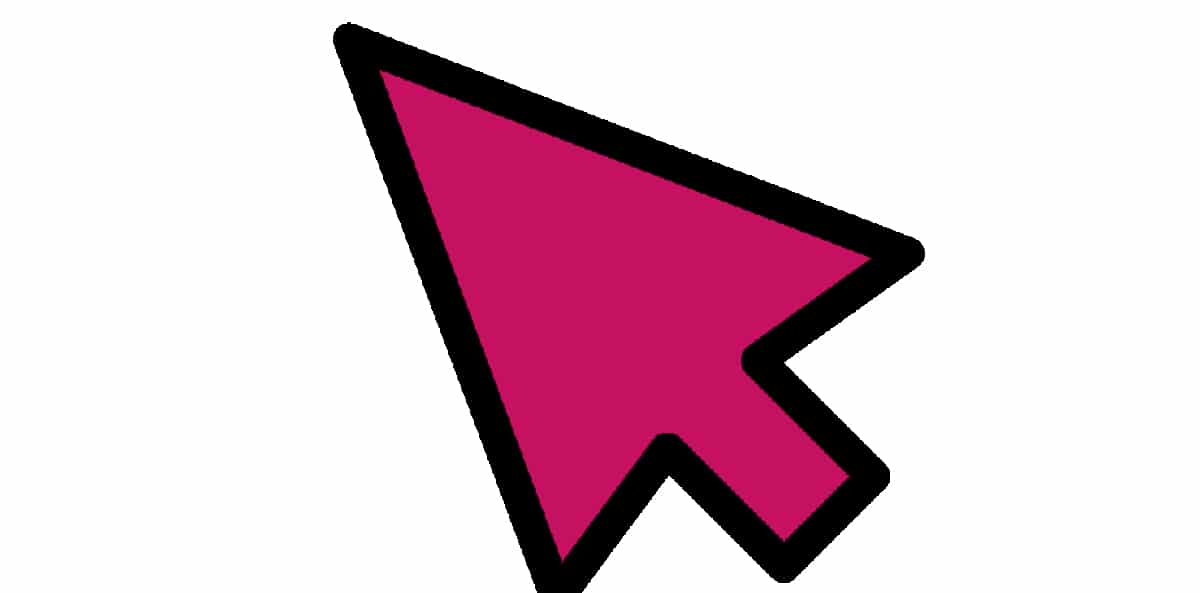
Počet možností usnadnění přístupu, které nám společnost Microsoft zpřístupňuje, je velmi široký, dostatečný k tomu, aby nabídl řešení pro lidi s určitým omezením mobilita, sluch, zrak ... Dalo by se říci, že neexistuje žádný typ fyzického omezení, které by některým lidem bránilo v používání Windows 10.
Když mluvíme o přístupnosti, musíme myslet nejen na lidi s určitým omezením, protože sami můžeme hledat možnost konfigurovat naše zařízení tak, aby se nám s ním pohodlněji pracovalo, jako například zvětšit velikost písma, změnit velikost ukazatele, změnit barvu ukazatele...
V poslední době společnost Microsoft přidala možnost změnit barvu zobrazenou ukazatelem myši, možnost, která umožňuje uživatelům kromě klasické černé a bílé použít i jiné barvy. Ve skutečnosti nám umožňuje použít jakoukoli barvu, která nás napadne.
Změňte barvu ukazatele myši
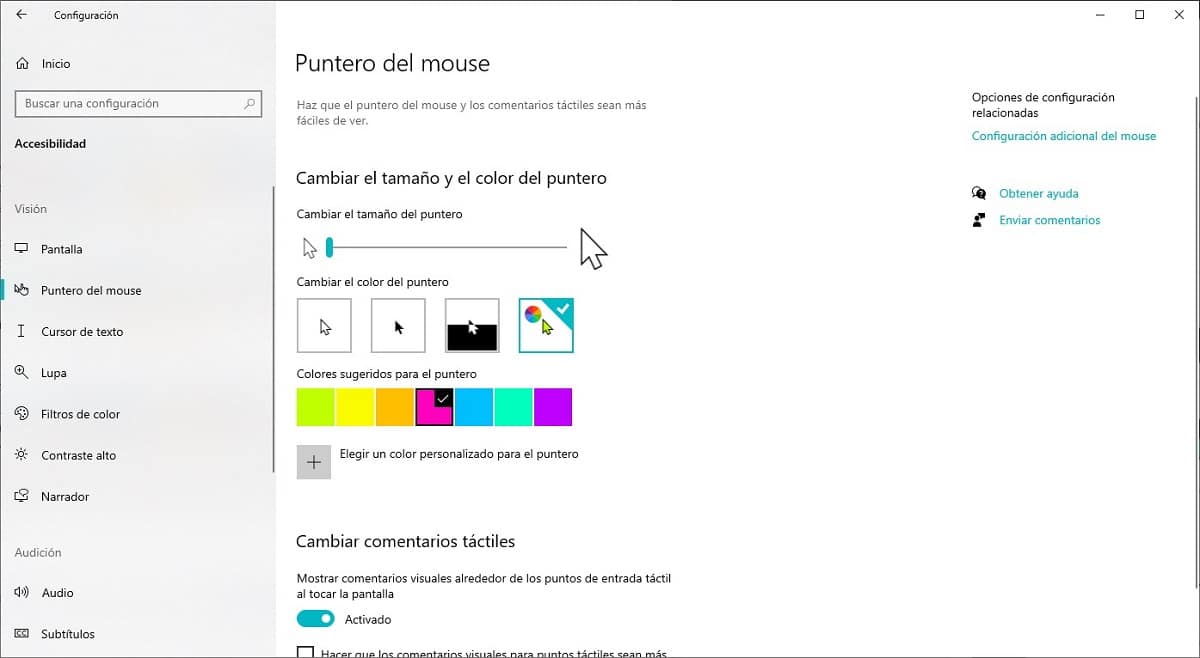
Chcete-li změnit barvu ukazatele myši, máme přístup ke stejným možnostem usnadnění přístupu použitým ke změně velikosti myši.
- K možnostem konfigurace systému Windows přistupujeme pomocí klávesové zkratky Klávesa Windows + i nebo kliknutím na ozubené kolo v nabídce Start.
- Dále klikněte na Přístupnost.
- V levém sloupci klikněte na Kurzor a ukazatel.
- Nyní se otočíme k pravému sloupci. Chcete-li použít jinou barvu než černou nebo měkkou, klikněte na ikonu čtvrtá možnost, která nám ukazuje disk barev.
- Nakonec vybereme jednu z barev zobrazených jako možnost nebo klikněte na Vyberte vlastní barvu ukazatele pro zobrazení celé řady dostupných barev.